Sådan fjerner du adgangskoden fra et SD/hukommelseskort uden at miste data

Hukommelseskort bruges sjældnere hver dag. Alligevel har millioner af mennesker brugt forskellige typer hukommelseskort i en række størrelser. Brugere køber typisk hukommelseskort, når deres enheds interne lager er lavt, eller når de skal overføre nogle data. Vi inkluderer alle en adgangskode, mens vi bruger hukommelseskortet. Dette er så alle nemt kan fjerne hukommelseskortet fra vores enhed uden vores tilladelse og kopiere oplysningerne på det, da det er et eksternt SD-kort.
Det er normalt en god idé at tilføje en adgangskode, fordi der er risiko for, at hukommelseskortet er gået tabt. På denne måde behøver du ikke bekymre dig om dataene. Men hvad nu hvis du tilføjede adgangskoden og bagefter indså, at du glemte den? Du vil nu være bekymret for, hvordan du låser den op. Selvom mange brugere har oplevet det samme problem, kan denne fremgangsmåde hjælpe dig med at låse hukommelseskortet op korrekt uden at slette nogen data. Interessant udseende. Højre? Følg med til afslutningen af dette indlæg for at finde ud af, hvordan du låser hukommelseskorts adgangskoder op.
Sådan låses adgangskoden til hukommelseskort 2023 op
Brugere, der ikke kan åbne SD-kort, fordi de har glemt adgangskoden, skal anvende de teknikker, vi skitserer. Du vil være i stand til at låse hukommelseskortet op ved hjælp af dataene. Du skal dog bruge dem rigtigt. Dit SD-korts data vil være væk, hvis du ikke gør det. Derfor skal du sørge for at gøre det i overensstemmelse med vores vejledning, når du omsætter instruktionerne i praksis. Derudover er der adskillige apps og tjenester, der lover hurtigt at låse dit SD-kort op uden at slette nogen data. Men vi vil ikke råde dig til at bruge disse tjenester, fordi de kan skade dit SD-kort og kopiere dine data. Så lad os begynde med metoderne.
Bekræft låsekontakten

At tjekke låsekontakten på hukommelseskortet er den første ting, du skal gøre. Hukommelseskortets låsestatus vises med et symbol på enheden. Du kan ikke bruge hukommelseskortet, hvis det er låst. Derfor råder vi dig til at inspicere låsekontakten og hæve den i overensstemmelse med symbolet. Du skal sikre dig, at kontakten er oppe, hvis den siger ned. Men hvis låsekontakten lukker af sig selv, bør du købe en ny, fordi hukommelseskortet allerede er i stykker.
Fjern skrivebeskyttelsen
For at låse dit hukommelseskort op, prøv at fjerne skrivebeskyttelsen. Når dit SD-kort indikerer, at disken er beskyttet, skal du bruge denne procedure. Hvis du ikke er klar over det, har forskellige SD-kort forskellige indstillinger. Der er et potentiale for, at hukommelseskortet har skrivebeskyttelse, i hvilket tilfælde du ikke kan bruge det. For at fjerne skrivebeskyttelsen skal du blot følge instruktionerne nedenfor.
- Indsæt det låste kort i computeren.
- Åbn CMD og start det med Kør som administratorindstilling .
- Nu skal du udføre kommandoerne, som er angivet nedenfor.
Diskpart
List disk
Select disk # (You have to type the disk number in which the disk is inserted.
For Example: Select Disk 1).
Attributes disk clear readonly
- Nu vil hukommelseskortets låste fejl blive rettet.
Implementering af ES File Explorer
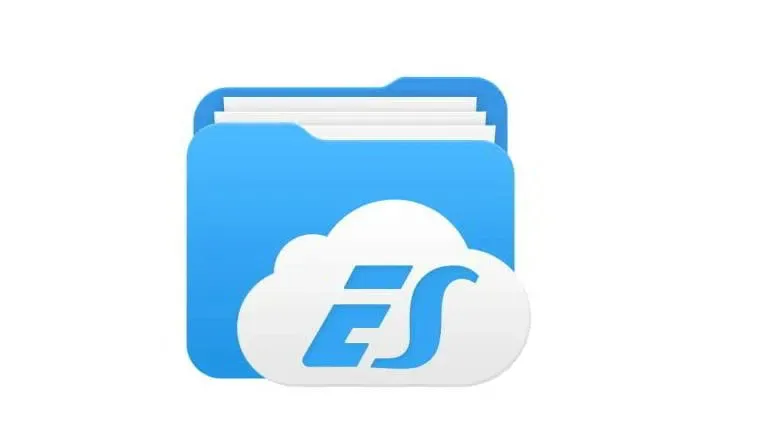
Folk er uvidende om de mange web-virksomheder, der kan hjælpe dig med at slette adgangskoder til hukommelseskort. At give dem SD-kortet er dog farligt, fordi de næsten helt sikkert vil kopiere indholdet. Derefter kan de lække det eller bede dig om en betragtelig sum penge. Du kan bruge ES File Explorer til at forhindre dette i at ske. ES File Explorer kan hjælpe dig med at få adgangskoden til SD-kortet, så du kan bruge den til at låse dit SD-kort op. Procedurerne for at låse op for dit SD-korts adgangskode er anført nedenfor.
- Først og fremmest skal du downloade og installere ES File Explorer på din Android-telefon.
- Indsæt SD-kortet på din Android-telefon.
- Efter det skal du omdøbe filen nedenfor.
- Du skal åbne systemfilerne og gå til ” mmcstore. ” Du skal omdøbe denne fil til mmcstore.txt. Efter det skal du åbne denne fil, da den vil indeholde adgangskoden til hukommelseskortet.
- Du kan bruge den til at låse SD-kortet op. Det er det.
Brug af formatering
Vi anbefaler, at du formaterer SD-kortet, hvis du har prøvet alle de førnævnte procedurer, men stadig ikke var i stand til at låse op eller fjerne adgangskoden fra dit SD-kort. SD-kortet er ubrugeligt, så vi vil ikke råde dig til at bruge nogen tredjepartstjenester til at låse det op, fordi de muligvis kan stjæle dine data.
Så det vil være tilrådeligt at formatere SD-kortet og bruge det igen. Denne tilgang bør kun bruges, hvis alle andre måder ikke har kunnet slette adgangskoder fra SD-kortet, fordi dataene vil gå tabt. Hvis der ikke er nogen vitale filer på dit SD-kort, kan du også prøve denne metode.
Konklusion
Efter at have låst SD-kortet op, har vi alle mistet adgangskoden. Hvis filerne på dit SD-kort er afgørende, er dette et alvorligt problem. De fleste af os er klar over, at når vi glemmer adgangskoden til vores SD-kort, vil vi ikke være i stand til at hente dataene. Alligevel er det på ingen måde passende. Adgangskoder på SD-kort kan fjernes på mange forskellige måder.
Vi har beskrevet procedurerne for at fjerne adgangskoden fra et hukommelseskort ved brug af denne vejledning. Vi forventer, at du vil være i stand til at låse dit SD-kort op ved at bruge de ovenstående teknikker.
Skriv et svar